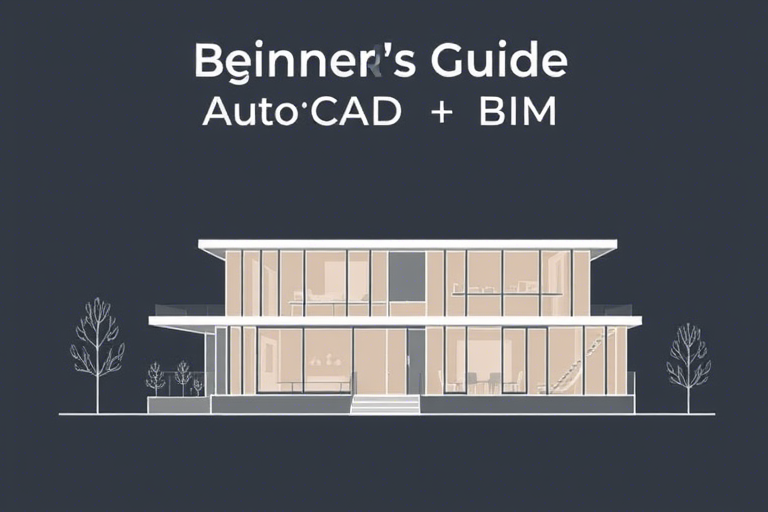施工图软件入门教程:从零基础到熟练掌握的实用指南
在建筑、结构、机电等工程领域,施工图是项目实施的核心依据。随着数字化设计的普及,施工图软件已成为工程师不可或缺的工具。无论是初学者还是希望提升效率的专业人士,掌握一款主流施工图软件都至关重要。本文将为你提供一份系统化的施工图软件入门教程,帮助你从零基础逐步过渡到熟练应用,快速上手并融入实际工作流程。
一、为什么要学习施工图软件?
施工图软件不仅仅是绘图工具,更是整合设计逻辑、规范标准和协同工作的平台。它能:
- 提高效率:自动生成图纸、标注、材料表,减少重复劳动。
- 保证质量:内置规范检查、冲突检测功能,降低出错率。
- 促进协作:支持多人在线编辑、版本管理,适合团队作业。
- 对接BIM:为后续深化设计、施工模拟、运维管理打下基础。
无论你是土木工程师、建筑设计师、造价人员还是项目管理人员,熟悉施工图软件都将极大提升你的职业竞争力。
二、选择合适的施工图软件:常见选项与对比
目前市面上主流的施工图软件主要包括:
1. AutoCAD(Autodesk)
行业标准,功能强大,兼容性好,适合各种专业领域。但学习曲线较陡,需掌握命令行操作和参数设置。
2. Revit(Autodesk)
BIM核心工具,适用于建筑、结构、机电全专业协同建模。适合中高级用户,初期投入时间较长。
3. Tekla Structures
钢结构专业建模利器,精度高,适合桥梁、厂房等复杂结构项目。
4. Civil 3D(Autodesk)
道路、市政、景观等土木工程专用软件,擅长地形分析与管线设计。
5. 鲁班(国内)
国产软件代表,界面友好,符合中国规范,适合初学者和预算编制人员。
建议:如果你是初学者,推荐从AutoCAD或鲁班入手;若从事BIM项目,则优先考虑Revit。
三、施工图软件入门教程第一步:环境搭建与基础操作
1. 安装与激活
确保电脑配置满足要求(推荐Intel i5以上CPU,8GB内存,独立显卡)。下载官方安装包后,按提示完成注册和激活(可使用教育版或试用期)。
2. 界面认知
- 菜单栏:包含文件、编辑、视图、插入等常用功能。
- 工具栏:快捷按钮区,如新建、保存、打印、放大缩小等。
- 命令行:输入指令快速执行操作(如“L”画线,“C”画圆)。
- 状态栏:显示当前坐标、捕捉模式、单位设置等信息。
3. 基本绘图命令练习
新手应重点练习以下命令:
- LINE(直线):绘制墙体、轴线、轮廓线。
- RECTANGLE(矩形):快速创建门窗洞口、房间区域。
- CIRCLE(圆):绘制圆形构件,如管道、柱子截面。
- TRIM / EXTEND(修剪/延伸):精确调整图形边界。
- OFFSET(偏移):复制平行线,常用于墙体厚度设定。
建议通过绘制简单建筑平面图(如一个房间)来巩固这些技能。
四、施工图软件入门教程第二步:图层管理与标准规范设置
良好的图层管理是高效绘图的基础。每个专业(建筑、结构、给排水)应有独立图层,并按用途细分:
- 0层:默认图层,一般不直接使用。
- 墙体层(WALL)、梁层(BEAM)、柱层(COLUMN)等。
- 标注层(DIM)、文字层(TEXT)、填充层(HATCH)。
同时要设置统一的:
- 单位:通常为毫米(mm),精度设为0.001。
- 比例:按1:100、1:50等标准绘制,后期出图时缩放即可。
- 文字样式:字体选用宋体或仿宋,字号适中(如3.5mm)。
- 尺寸标注样式:遵循《房屋建筑制图统一标准》GB/T 50001。
这一步虽然看似繁琐,却是避免混乱、提高协作效率的关键。
五、施工图软件入门教程第三步:实战案例演练——绘制一层平面图
理论结合实践才能真正掌握技能。以下是一个典型的一层平面图绘制流程:
- 新建图纸:选择A3或A4幅面,设置边框、标题栏。
- 绘制轴网:使用LINE命令绘制纵向和横向轴线,标注编号(如A、B、C...)。
- 添加墙体:利用OFFSET命令根据建筑尺寸生成墙体线,设置墙体厚度(如200mm)。
- 布置门窗:插入块(Block)或使用特定命令放置门窗,注意开启方向和定位。
- 标注尺寸:使用DIMLINEAR命令标注各段长度,再用DIMCONTINUE连续标注。
- 添加文字说明:如房间名称、标高、材料说明等。
- 输出PDF:使用PLOT命令打印成PDF格式,供审核或打印。
此过程完整覆盖了施工图制作的核心环节,建议反复练习直至流畅完成。
六、进阶技巧:提高效率的实用功能
当你掌握了基本操作后,可以尝试以下几个高阶功能:
1. 使用块(Block)与属性块
将常用构件(如门、窗、家具)定义为块,便于复制和修改。属性块还能自动提取数量、型号等信息,用于材料统计。
2. 图纸布局(Layout)与视口控制
在布局空间中设置多个视口,分别显示不同比例的图纸内容(如总平面1:500,详图1:20),方便出图排版。
3. 快捷键自定义
根据个人习惯设置常用命令的快捷键(如Ctrl+Shift+R表示“重新生成”),大幅提升操作速度。
4. 数据链接与智能标注
部分软件支持将图纸中的数据(如面积、体积)与Excel表格联动,实现动态更新。
5. 插件与二次开发
利用第三方插件(如AutoCAD的LISP脚本)自动化重复任务,如批量改名、自动编号等。
七、常见问题与解决方法
| 问题类型 | 可能原因 | 解决方案 |
|---|---|---|
| 无法绘制线条 | 捕捉关闭、图层锁定 | 打开OSNAP,解锁目标图层 |
| 标注错位或重叠 | 标注样式设置不当 | 调整基线间距、引线长度 |
| 文件过大加载慢 | 图层数量多、嵌套块过多 | 清理无用图层,分解复杂块 |
| 出图颜色异常 | 打印机驱动未正确配置 | 检查打印预览,调整颜色映射 |
遇到问题时,善用帮助文档、社区论坛(如知乎、Bilibili教程视频)和官方客服,往往能找到答案。
八、如何持续提升?推荐学习路径
施工图软件的学习是一个持续过程。建议按照以下路径进阶:
- 第1个月:掌握软件界面、基本命令、图层管理。
- 第2-3个月:完成至少3个完整项目(如住宅楼一层平面、楼梯详图、水电布线图)。
- 第4个月:学习模板制作、批量处理、与其他软件(如Excel、Navisworks)交互。
- 第6个月:参与真实项目实习或兼职,积累实战经验。
此外,关注行业动态(如住建部新规、BIM政策),保持技术敏感度也很重要。
九、结语
施工图软件入门并非遥不可及,关键在于系统的训练和不断的实践。只要你愿意花时间去理解它的逻辑、熟悉它的规则,并敢于动手操作,就能从一个门外汉成长为一名合格的数字绘图员。记住:每一个优秀的工程师,都是从一张简单的施工图开始的。